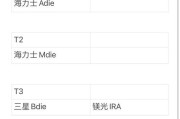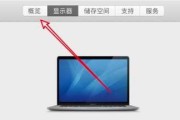在现代计算机使用中,调整内存频率是一个提高性能的常见方法。本文将带你一步步了解如何安全有效地调整你的电脑内存频率,并详细解释每一个步骤。
开篇核心突出
在现代多任务处理的计算机世界,优化内存性能是提升系统速度和效率的关键。调整电脑内存频率可以让你的系统更高效地运行,但需要注意适当的方法和步骤。本文将为你提供详细的指导,帮助你安全地调整内存时钟速度,让电脑性能得到提升。
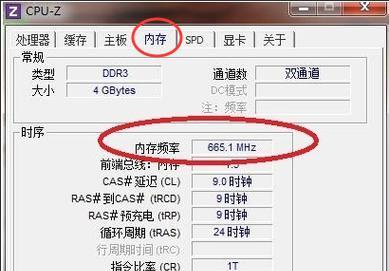
理解内存频率
在深入讨论如何调整内存频率前,我们需要了解一下什么是内存频率。内存频率通常以MHz(兆赫兹)计,它决定了RAM(随机存取存储器)每秒可以读写多少次数据。提高内存频率,理论上可以增加数据传输速率,从而提高系统性能。但是,内存频率的调整与内存条的质量、主板兼容性以及处理器能力息息相关。
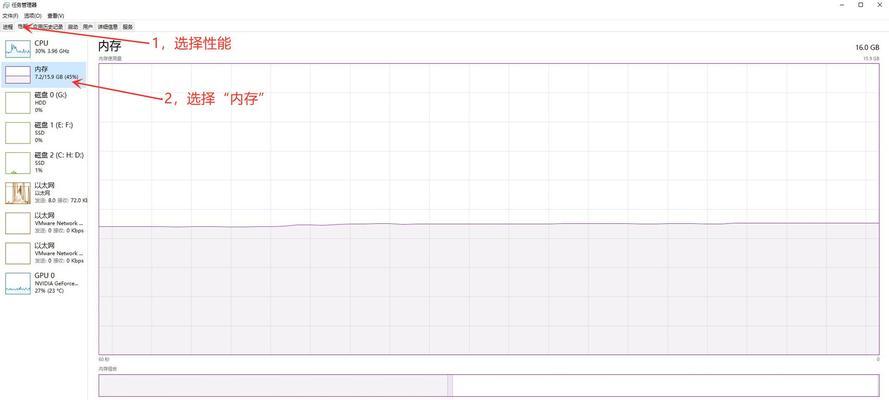
步骤一:检查当前内存频率
在开始调整内存频率之前,你需要知道当前的内存频率是多少。可以通过任务管理器或使用第三方软件如CPU-Z来查看。具体操作步骤如下:
1.任务管理器:按下`Ctrl+Shift+Esc`打开任务管理器,切换到“性能”标签页,选择“内存”项,即可查看当前内存的频率。
2.使用CPU-Z:下载并安装CPU-Z,运行程序后,切换到“Memory”标签页,可以找到内存的频率信息。

步骤二:备份重要数据
在进行任何系统设置的调整之前,确保备份你的数据以防万一。不正确的修改可能会导致数据丢失。
步骤三:进入BIOS设置
要调整内存频率,你需要进入电脑的BIOS设置。通常在系统启动时,按`Del`、`F2`或`Esc`等键可以让您进入BIOS设置界面。具体操作步骤如下:
1.重启电脑,在启动画面时注意观察屏幕底部提示,确定用来进入BIOS的特定按键。
2.按指定键进入BIOS设置界面,通常是在"Advanced"或"Performance"选项下找到内存频率设置。
步骤四:调整内存频率
在BIOS中找到与内存频率相关的设置,然后按照以下指导调整:
1.找到内存频率设置:通常在"DRAMConfiguration"、"MemorySettings"或"Overclocking"选项中。
2.逐步递增频率:不要一次性大幅度调整,建议每次增加100MHz,保存设置,并观察系统稳定性。
3.使用XMPProfile:对于配备XMP(ExtremeMemoryProfile)的内存条,可以选择已有的XMPProfile,它能自动设置内存的最佳时序、电压等参数。
步骤五:测试稳定性
内存频率调整后,必须确保系统稳定运行。可以使用以下方法测试:
1.使用内存测试软件:如MemTest86等工具全面测试内存,确保无错误。
2.长时间运行应用程序:如游戏、视频编辑软件等,观察系统是否有崩溃或异常现象。
步骤六:保存和退出
通过稳定性测试后,进入BIOS保存并退出。通常是在BIOS界面下方找到“SaveandExit”或“ExitandSaveChanges”,然后按提示操作即可。
调整电脑内存频率是一个既可提升计算机性能又具有一定风险的过程。通过认真检查当前配置、谨慎递增频率、使用专业软件测试稳定性,你可以有效地提升电脑性能。请记住,每个系统的最佳内存频率可能有所不同,找到适合你硬件组合的频率是关键。理解并遵循本文的步骤指南,将有助于你安全地调整内存频率,从而优化你的电脑性能。
标签: #电脑内存